Magjia e ndarëështë një mini sistem operativ që përmban një grup të shërbimet e nevojshme për punë me të drejta të plota Me hard disk, ka një eksplorues të integruar, shfletues, menaxher lidhjesh dhe shumë më tepër. Nëse Windows ndalon së ngarkuari, mund ta përdorni për të transferuar të dhëna në media të tjera, për të kopjuar një disk, për të djegur disqe, për të formatuar ose ndryshuar madhësinë hard disk, dhe madje edhe për akses të plotë në internet me Mbështetje flash(përfshirë të mbështetur dhe Drejtues WiFi shumica e pajisjeve).
Parted Magic mund të instalohet në një disk ose flash drive, duke i bërë ato të bootable. Duke krijuar flash drive bootable Parted Magic ju do të merrni një sistem operativ xhepi që mund ta mbani me vete dhe nëse është e nevojshme, nisni çdo kompjuter nga poshtë tij.
Kështu duket Ambienti i punës Magjia e ndarë:
Dhe kjo nuk është listën e plotë veçoritë:
- shikues PDF
- TruCrypt
- Zip/Rar
- Adobe Flash
- shikues imazhi
- ISO Master (për të punuar me të Imazhi ISO ami)
- klonezilla
- Goma e diskut
- Redaktori i ndarjes (i ngjashëm me Partition Magic - për të punuar me një hard disk)
- Shfletuesi FireFox (shfletuesi i plotë me mbështetje Flash)
- gFTP (klient FTP)
- Klienti i desktopit në distancë (RDC)
- VNC Viewer
- Xfburn (aplikacion për djegien e CD dhe DVD)
Si të krijoni një flash drive të nisshëm Parted Magic
1. Shkarkoni imazhin ISO të Parted Magic.
2. Instaloni flash drive-in në kompjuterin ose laptopin tuaj.
3. Shkarkoni dhe ekzekutoni UNetbootin (shkarkoni) (ky program kërkohet për të krijuar një disk bootable nga një imazh ISO)
4. Në dritaren kryesore, vendosni zgjedhjen në "Disk Image" (1). Specifikoni vendndodhjen e imazhit ISO të Parted Pagic (2). Zgjidhni "Lloji" - USB stick (3). Klikoni OK (4). Shiko pamjen e ekranit: 
5. Prisni që instalimi të përfundojë dhe klikoni "Dalje": 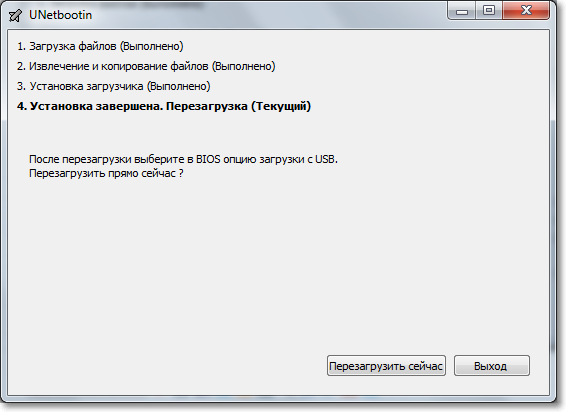
6. Flash drive bootable është gati, dhe tani mund të provoni të nisni prej tij.
Rinisni kompjuterin tuaj dhe në momentin e ngarkimit shtypni F10 (në varësi të modelit të kompjuterit / laptopit, shkurtoren e tastierës për të thirrur Menyja kryesore mund të jenë të ndryshme), zgjidhni të nisni nga një flash drive, shtypni "Enter" dhe prisni që menyja Parted Magic të ngarkohet.
7. Zgjidhni "Default settings" dhe shtypni "Enter", shikoni pamjen e ekranit: 
8. Boot "sistemin operativ" Parted Magic.
Për të modifikuar ndarjet e diskut të ngurtë, ekzekutoni programin "Redaktori i ndarjes", do të gjeni shkurtoren e programit në desktop, shikoni pamjen e ekranit: 
Për të nisur programe të tjera, përdorni menunë, e cila është shumë e ngjashme me Windows Start: ![]()
Paç fat! Mos harroni të regjistroheni për përditësime!
Shumë njerëz e kuptojnë se CD-të dhe DVD-të si media ruajtëse kanë shumë mangësi.Tre mangësitë më të rëndësishme janë besueshmëria e tyre e dobët (kjo është veçanërisht e vërtetë për CD-të: disku qëndronte në raft për një ose dy vjet dhe më pas del se ai pushoi së lexuari. Arsyeja për këtë është e thjeshtë - pati një shkëputje të shtresës së punës dhe u formuan vrima, të cilat duken qartë në dritë), shpejtësi të ulët dhe nevoja për të ndryshuar disqet në disk gjatë instalimit të softuerit.
Në kushtet e një qendre shërbimi, 2 pikat e fundit janë veçanërisht të rëndësishme.
Kështu që sot ne do të krijojmë USB me shumë boot, nga i cili do të jetë i mundur instalimi i sistemeve operative ose ngarkimi i një asambleje CD Live.
Do të na duhen:
1. USB drive (flash drive me kapacitet 8-16 GB ose një HDD i jashtëm i çdo madhësie);
2. Imazhet e instaluesit sistemet operative dhe CD Live;
3. Programi WinSetupFromUSB(Versioni më i fundit 1.0 beta 8 mund të shkarkohet nga .
Nëse krijojmë një flash drive bootable, atëherë seksioni tjetër mund të anashkalohet.
Hard disku duhet të përgatitet në një mënyrë të veçantë:
zero, domethënë e para me radhë;
- ndarje boot ajo duhet të jetë kryesore;
- Ndarja e nisjes duhet të jetë aktive;
- Ndarja e nisjes duhet të jetë formatuar në FAT32.
Unë ndava timen e jashtme e vështirë Disk 500 GB si më poshtë:
Pas përgatitjes së diskut, duhet të shpaketoni imazhet nga të cilat do të mbledhim modulin multiboot.
- Për Windows XP, specifikoni burimin ku ndodhet dosja i386;
- Për Windows 7, specifikoni burimin ku ndodhen dosjet BOOT dhe SOURCES;
- Për Ndërtime të gjalla CD tregon burimin ku ndodhet dosja i386;
- Për të shtuar imazh i përfunduar disk boot (për shembull, DOS, Linux, ose ndonjë tjetër multi- disk i nisjes) duhet të specifikoni imazhin e duhur ISO. KUJDES! Shkarkimi nga ISO mund të jetë i madh kujtesë e gjallë(në varësi të madhësisë së imazhit)!
- Për Linux, specifikoni burimin ku ndodhet dosja SYSLINUX. 
Tani që gjithçka është gati, mund të filloni të krijoni një disk multiboot.
KUJDES!!! PARA KRIJIMIT TË NJË DISK TË NISJES, DUHET TË SIGURoheni QË MEDIA NUK KA TË DHËNA TË RËNDËSISHME! PER PER PERNDRYSHE DO TE HUMBEN PERMANETSHT!
Ekzekutoni WinSetupFromUSB... 
Para së gjithash, le të krijojmë sektori i çizmeve duke përdorur programin e integruar Bootice.
Për ta bërë këtë, zgjidhni ndarjen e përgatitur dhe shtypni butonin Bootice në dritaren kryesore të programit.
Dritarja e mëposhtme do të hapet: 
Më pas, hapni Menaxhim të pjesëve: 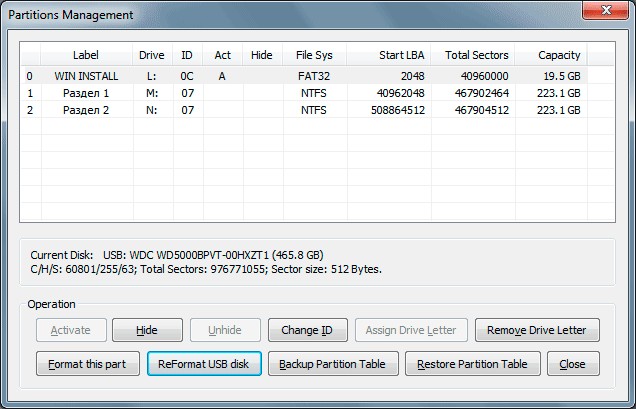
Nese nje këtë procedurë kryer më parë, riformatimi mund të anashkalohet.
Zgjidhni seksionin e dëshiruar ose USB flash drive, klikoni Riformatoni diskun USB.

Për një flash drive ose për një hard disk me një ndarje, zgjidhni USB-HDD Mode (Single Partition). Nëse disku supozohet të ketë 2 ose më shumë ndarje, zgjidhni modalitetin USB-HDD (Multi-Partitions).
Vendosja e Përshtatjes së ndarjes Align to cilindër.
Klikoni Next.
Vendosni madhësitë e ndarjeve dhe sistemet e skedarëve: 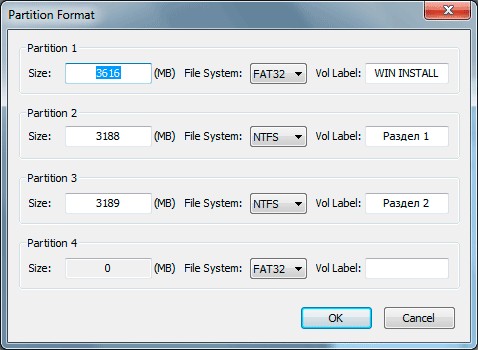
Klikoni OK, ne jemi dakord që disku të formatohet dhe të dhënat do të humbasin.
Formatimi ka përfunduar.
Butoni Process MBR bëhet i disponueshëm në dritaren kryesore të Bootice. Le ta shtypim. 
Këtu lëmë gjithçka ashtu siç është (GRUB4DOS), klikoni Install / Config.
Në dritaren e cilësimeve të GRUB4DOS, mos prekni asgjë, thjesht klikoni Ruaj në disk: 
Regjistri kryesor i nisjes (MBR - Master Boot Record) është krijuar.
Tani ju duhet të krijoni rekord boot ndarje (PBR - Partition Boot Record).
Në dritaren kryesore të Bootice, klikoni Process PBR.
Do të hapet një dritare për krijimin e një hyrjeje boot: 
Zgjidhni GRUB4DOS, klikoni Install / Config, pastaj OK (mos ndryshoni asgjë).
Është krijuar një regjistrim i nisjes së ndarjes (PBR).
Sado i vështirë të jetë instalimi i OS dhe mendimi im është se mjafton të jesh miq me kompjuterin dhe të kesh edhe dy duar përveç kokës - njëra djathtas dhe tjetra majtas. Për të instaluar një OS në një kompjuter, ju duhet ose.
Por çfarë nëse nuk ka as njërën dhe as tjetrën, nuk funksionon makinë optike, apo keni një netbook? Pasi u mendova pak, m'u kujtua se kam një xhep të jashtëm USB për HDD dhe një HDD i vjetër 2.5' është gjithashtu atje. Në përgjithësi, nëse ka HDD-xhepi, përkatësisht, mund të bëhet bootable.
Për këtë qëllim, ka shërbime me të cilat mund ta bëni këtë, por vendosa të përdor mjete standarde Dritaret.
Ka shumë përshkrime dhe video në rrjet, por, për fat të keq, ekziston një pikë problematike që autorët për ndonjë arsye e lënë jashtë. Epo, në rregull, do të filloj me radhë.
Përgatitja e një HDD të jashtëm
Para se të punoni me diskun, sigurohuni që ta transferoni dhe ta ruani informacionin e nevojshëm nga ky disk në një media tjetër.
Të gjitha cilësimet do të kryhen si standard Mjetet e Windows 8.1. Ndoshta ka disa dallime nga Windows i mëparshëm probleme, por nëse ka, atëherë jo të rëndësishme.
Para së gjithash, dua të vërej se për të bërë një të jashtme HDD bootable, më komode. Unë e ndava diskun në dy ndarje, njëra përmban shpërndarjen e Windows, ndarja tjetër është për nevojat e mia.
1. Lidhni xhepin usb dhe shkoni te Menaxhimi i diskut.
Kujdes! Të gjitha të dhënat në disk do të shkatërrohen!
Nëse keni Windows 8 të instaluar në kompjuterin tuaj, 1 klikoni klikoni me të djathtën minjtë: Fillimi / Menaxhimi i diskut;
Nëse Windows ka mbaruar versionet e hershme, hapni konsolën e Menaxhimit të Kompjuterit: Fillimi / Paneli i kontrollit / Mjetet administrative / Menaxhimi i kompjuterit / zgjeroni Pajisjet e ruajtjes / kliko majtas "Menaxhimi i diskut".
Shiko pamjen e ekranit:


2. Zgjidhni një të jashtme Disk HDD. Jini jashtëzakonisht të kujdesshëm, nëse gabimisht zgjidhni një disk tjetër, të gjitha informacionet do të shkatërrohen.
Në rastin tim, ky është Disku 1. Siç mund ta shihni në pamjen e ekranit, disku është i ndarë në dy vëllime (ndarje):
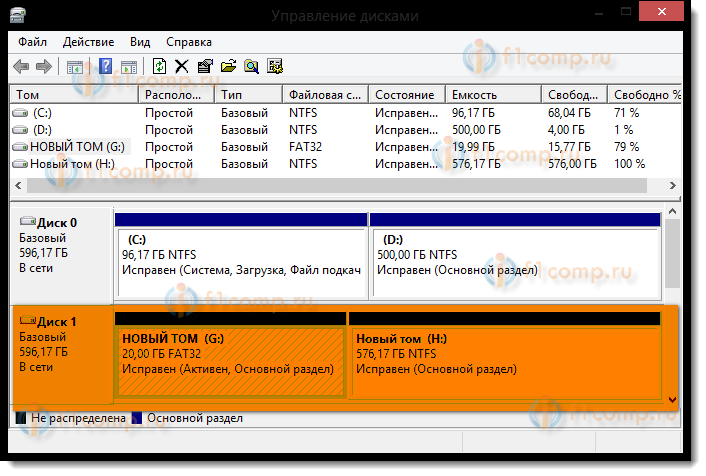
3. Fshini ndarjet e diskut:


4. Krijoni ndarje të reja të diskut. Njëra për shpërndarjen, e dyta do të mbetet për nevojat tuaja:
Klikoni me të djathtën në një hapësirë të lirë në disk menyja e kontekstit zgjidhni një ekip Krijo një vëllim të thjeshtë:

5. Në dritaren Create Wizard që shfaqet vëllim i thjeshtë, Shtyp butonin Me tutje:
Specifikoni madhësinë e volumit prej 4404 megabajt dhe klikoni Next. Ju lutemi vini re se madhësia tregohet në megabajt. Dhe meqenëse 1 gigabajt është e barabartë me 1024 megabajt, atëherë nën seksionin e shpërndarjes merret 1024 × 4.3 = 4403.2 megabajt (pesha ime është 4.18 GB për shembull);


Në këtë dialog, ju duhet të formatoni seksion i ri(FAT 32), kliko Me tutje pastaj Gati:

6. Pas kësaj, duhet të aktivizoni ndarjen e krijuar. (mos harroni, sepse kompjuteri do të niset nga kjo ndarje), për këtë:
Klikoni me të djathtën e miut, zgjidhni komandën në menunë e kontekstit Bëni seksionin aktiv.
Kërkesës për konfirmim i përgjigjemi PO.

HDD i jashtëm duket si ky:

7. Në të njëjtën mënyrë, ne formatojmë ndarjen e dytë në disk, mundësisht në NTFS, por nuk e bëjmë atë aktive.
Kopjimi i Windows në ndarjen aktive të një HDD të jashtëm
kopjimi Shpërndarja e Windows për një HDD të jashtëm të bootable është mjaft e thjeshtë dhe e lehtë.
Nga DVD bootable:
Hapni në Explorer DVD instalimi, zgjidhni të gjitha dosjet dhe skedarët dhe kopjoni në ndarjen aktive HDD i jashtëm;
Nga imazhi ISO:
Nga në përgjithësi Një imazh ISO është një lloj arkivi. Kështu që ju mund ta hapni atë me çdo arkivues. Ju gjithashtu mund të hapni imazhin ISO nëpërmjet Komandant total ose Veglat e Daemonit. Epo, nëse keni Windows 8 ose 8.1 të instaluar në kompjuterin tuaj, atëherë hapeni atë me Explorer. Zgjidhni të gjitha dosjet dhe skedarët dhe kopjoni në ndarjen aktive të HDD-së së jashtme;
Kjo është e gjitha, HDD-ja juaj e jashtme mund të veprojë si media bootable. Thjesht rindizni dhe vendosni USB HDD si prioritet nisjeje në BIOS (në varësi të llojit të BIOS).
- Kur ndizni laptopin, shtypni F2, te ;
- Shkoni te skeda Çizme;
- AT Prioriteti i nisjes urdhëroj instaloni USB HDD;
- Klikoni F10, dhe pastaj Ne rregull.
Nëse jo, atëherë shikoni artikullin.
Ruani ndryshimet tuaja dhe filloni.
Siç mund ta shihni nga teksti, përgatitja e një HDD të jashtëm për Instalimi i Windows, është mjaft e thjeshtë. Dhe përshkrimi im nuk do të jetë i plotë nëse nuk flas për një problem, për të cilin për disa arsye shkruhet rrallë në rrjet.
Aktivizimi i një ndarje të diskut të ngurtë
Kur e ndava hard diskun në dy vëllime, për ndonjë arsye të panjohur, asnjë nga ndarjet e diskut nuk mund të bëhej aktive. Ky funksion nuk ishte i disponueshëm në menynë e kontekstit.
Ndarja nga e cila nis kompjuteri quhet aktive.
Ka dy mënyra për të aktivizuar një ndarje:
- Përdorimi i konsolës së Menaxhimit të Kompjuterit. Ne e kemi shqyrtuar tashmë këtë metodë, por, për fat të keq, për një numër arsyesh, komanda Make Partition Active nuk është e disponueshme. Zgjidhja e këtij problemi gjithashtu nuk është e vështirë. Mos harroni se si të përgatisni një flash drive bootable nga Command Prompt.
- Duke përdorur linjën e komandës, përmes programit diskpart. Mënyra e dytë është pak më e ndërlikuar, por më efektive. Thjesht duhet t'i kryeni të gjitha operacionet me kujdes dhe ngadalë.
Instalimi ndarje aktive duke përdorur vijën e komandës
1. Lidhu USB e jashtme HDD;
2. Klikoni Fillimi/Të gjitha programet/pajisjet shtesë/ Linja e komandës . Klikoni çelësi i djathtë miun dhe zgjidhni Drejtojeni si administrator.
 3.
Në dritaren që hapet, shkruani komandën diskpart dhe shtypni butonin Hyni. Do të shfaqet një kërkesë për të punuar me programin - DISKPART>;
3.
Në dritaren që hapet, shkruani komandën diskpart dhe shtypni butonin Hyni. Do të shfaqet një kërkesë për të punuar me programin - DISKPART>;
 4.
Fut komandën disku i listës dhe shtypni butonin Hyni. Do të shihni të gjithë disqet e instaluar në kompjuterin tuaj;
4.
Fut komandën disku i listës dhe shtypni butonin Hyni. Do të shihni të gjithë disqet e instaluar në kompjuterin tuaj;
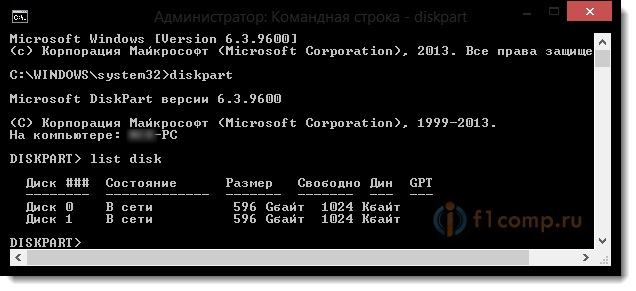 5.
Zgjidhni diskun me të cilin do të punojmë. Për ta bërë këtë, futni komandën zgjidhni diskun 0, ku "0" është numri i diskut në listë, d.m.th. për timin disku i jashtëm do të ketë një ekip zgjidhni diskun 1. Klikoni butonin Hyni, mesazhi Disk 1 është zgjedhur;
5.
Zgjidhni diskun me të cilin do të punojmë. Për ta bërë këtë, futni komandën zgjidhni diskun 0, ku "0" është numri i diskut në listë, d.m.th. për timin disku i jashtëm do të ketë një ekip zgjidhni diskun 1. Klikoni butonin Hyni, mesazhi Disk 1 është zgjedhur;
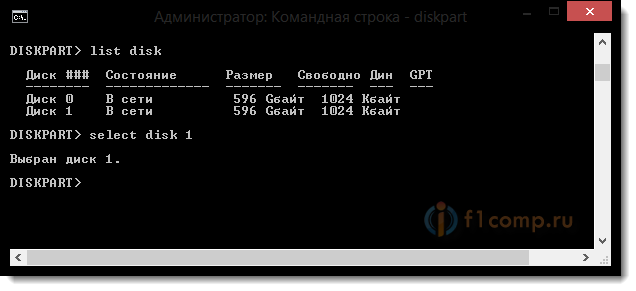 6.
Tjetra, duhet të gjeni të gjitha ndarjet në diskun e zgjedhur. Fut komandën ndarja e listës dhe shtypni butonin Hyni.
6.
Tjetra, duhet të gjeni të gjitha ndarjet në diskun e zgjedhur. Fut komandën ndarja e listës dhe shtypni butonin Hyni.
 7.
Zgjidhni seksionin me të cilin do të punojmë. Fusim komandën zgjidhni ndarjen 1, ku 1 është numri i seksionit në listë, d.m.th. për seksionin që ne aktivizojmë. Klikoni Hyni, do të shfaqet një mesazh Seksioni 1 u zgjodh.
7.
Zgjidhni seksionin me të cilin do të punojmë. Fusim komandën zgjidhni ndarjen 1, ku 1 është numri i seksionit në listë, d.m.th. për seksionin që ne aktivizojmë. Klikoni Hyni, do të shfaqet një mesazh Seksioni 1 u zgjodh.
 8.
Ne e shënojmë ndarjen e zgjedhur si aktive, për ta bërë këtë, futni komandën aktive. Klikoni butonin Hyni, do të shfaqet një mesazh DiskPart: ndarje e shënuar si aktive.
8.
Ne e shënojmë ndarjen e zgjedhur si aktive, për ta bërë këtë, futni komandën aktive. Klikoni butonin Hyni, do të shfaqet një mesazh DiskPart: ndarje e shënuar si aktive.
 Kjo eshte e gjitha. Paç fat.
Kjo eshte e gjitha. Paç fat.
Sado i vështirë të jetë instalimi i OS dhe mendimi im është se mjafton të jesh miq me kompjuterin dhe të kesh edhe dy duar përveç kokës - njëra djathtas dhe tjetra majtas. Për të instaluar OS në një kompjuter, ju nevojitet një disk boot ose një USB flash drive bootable.
Por, çka nëse nuk ka as njërën, as tjetrën, disku optik nuk funksionon, ose keni një netbook? Pasi u mendova pak, m'u kujtua se kam një xhep të jashtëm usb për HDD-në dhe një HDD të vjetër falas 2.5\'\' gjithashtu. Në përgjithësi, nëse ka një hard disk xhepi, ai mund të bëhet i bootable në përputhje me rrethanat.
Për këtë qëllim, ka mjete me të cilat mund ta bëni këtë, por vendosa të përdor mjetet standarde të Windows.
Ka shumë përshkrime dhe video në rrjet, por, për fat të keq, ekziston një pikë problematike që autorët për ndonjë arsye e lënë jashtë. Epo, në rregull, do të filloj me radhë.
Përpara se të punoni me një disk, sigurohuni që të transferoni dhe ruani informacionin e nevojshëm nga ky disk në një medium tjetër.
Të gjitha cilësimet do të kryhen duke përdorur mjetet standarde të Windows 8.1. Mund të ketë disa ndryshime nga versionet e mëparshme të Windows, por nëse ka, ato nuk janë domethënëse.
Para së gjithash, dua të vërej se bërja e një bootable HDD të jashtëm është shumë më i përshtatshëm. Unë e ndava diskun në dy ndarje, njëra përmban shpërndarjen e Windows, ndarja tjetër është për nevojat e mia.
1. Lidhni xhepin usb dhe shkoni te Menaxhimi i diskut.
Kujdes! Të gjitha të dhënat në disk do të shkatërrohen!
Nëse keni Windows 8.1 të instaluar në kompjuterin tuaj, kliko me të djathtën: Fillimi / Menaxhimi i diskut;
Nëse Windows është më i vjetër, hapni konsolën e Menaxhimit të Kompjuterit: Fillimi / Paneli i kontrollit / Mjetet administrative / Menaxhimi i kompjuterit / zgjeroni Pajisjet e ruajtjes / kliko majtas "Menaxhimi i diskut".
Shiko pamjen e ekranit:


2. Zgjidhni një HDD të jashtëm. Jini jashtëzakonisht të kujdesshëm, nëse gabimisht zgjidhni një disk tjetër, të gjitha informacionet do të shkatërrohen.
Në rastin tim, ky është Disku 1. Siç mund ta shihni në pamjen e ekranit, disku është i ndarë në dy vëllime (ndarje):

3. Fshini ndarjet e diskut:

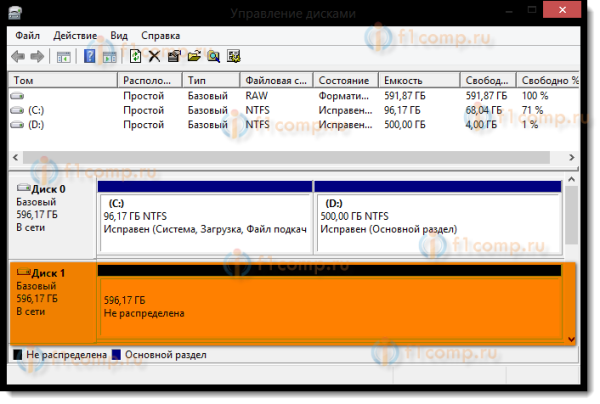
4. Krijoni ndarje të reja të diskut. Njëra për shpërndarjen, e dyta do të mbetet për nevojat tuaja:
Klikoni me të djathtën në hapësirën e lirë të diskut, zgjidhni komandën në menunë e kontekstit Krijo një vëllim të thjeshtë:

5. Në dritaren New Simple Volume Wizard që shfaqet, klikoni butonin Me tutje:
Specifikoni madhësinë e volumit prej 4404 megabajt dhe klikoni Next. Ju lutemi vini re se madhësia tregohet në megabajt. Dhe meqenëse 1 gigabajt është e barabartë me 1024 megabajt, atëherë nën seksionin e shpërndarjes merren 1024 × 4.3 = 4403.2 megabajt (pesha ime është 4.18 GB, për shembull);


Në këtë dialog, ju duhet të formatoni ndarjen e re (FAT 32), klikoni Me tutje pastaj Gati:
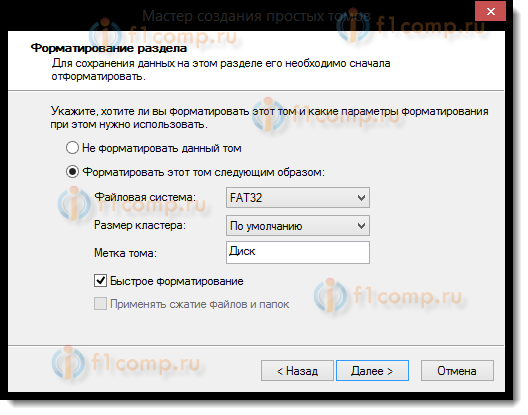
6. Pas kësaj, ju duhet ta bëni ndarjen e krijuar aktive (mos harroni, sepse kompjuteri do të nisë nga kjo ndarje), për këtë:
Klikoni me të djathtën e miut, zgjidhni komandën në menunë e kontekstit Bëni seksionin aktiv.
Kërkesës për konfirmim i përgjigjemi PO.
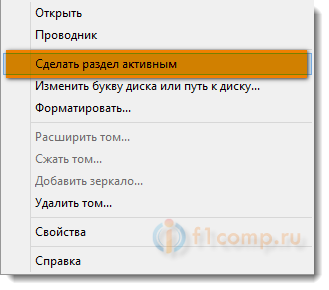
HDD i jashtëm duket si ky:

7. Në të njëjtën mënyrë, ne formatojmë ndarjen e dytë në disk, mundësisht në NTFS, por nuk e bëjmë atë aktive.
Kopjimi i Windows në ndarjen aktive të një HDD të jashtëm
Kopjimi i një shpërndarjeje Windows në një HDD të jashtëm të bootueshëm është mjaft i thjeshtë dhe i lehtë.
Nga DVD bootable:
Hapni DVD-në e instalimit në Explorer, zgjidhni të gjitha dosjet dhe skedarët dhe kopjoni në ndarjen aktive të HDD-së së jashtme;
Nga imazhi ISO:
Në përgjithësi, një imazh ISO është një lloj arkivi. Kështu që ju mund ta hapni atë me çdo arkivues. Ju gjithashtu mund të hapni imazhin ISO përmes Total Commander ose Daemon Tools. Epo, nëse keni Windows 8 ose 8.1 të instaluar në kompjuterin tuaj, atëherë hapeni atë me Explorer. Zgjidhni të gjitha dosjet dhe skedarët dhe kopjoni në ndarjen aktive të HDD-së së jashtme;
Kjo është e gjitha, HDD-ja juaj e jashtme mund të veprojë si media bootable. Mjafton të rindizni dhe të vendosni HDD-në USB si përparësinë e nisjes në BIOS (në varësi të llojit të BIOS-it).
- Kur ndizni laptopin, shtypni F2 për të hyrë në BIOS;
- Shkoni te skeda Çizme;
- AT Rendi i prioritetit të nisjes instaloni USB HDD;
- Klikoni F10, dhe pastaj Ne rregull.
Nëse jo, atëherë shikoni këtë artikull.
Ruani ndryshimet tuaja dhe filloni të instaloni Windows.
Siç mund ta shihni nga teksti, përgatitja e një HDD të jashtëm për instalimin e Windows është mjaft e thjeshtë. Dhe përshkrimi im nuk do të jetë i plotë nëse nuk flas për një problem, për të cilin për disa arsye shkruhet rrallë në rrjet.
Aktivizimi i një ndarje të diskut të ngurtë
Kur e ndava hard diskun në dy vëllime, për ndonjë arsye të panjohur, asnjë nga ndarjet e diskut nuk mund të bëhej aktive. Ky funksion nuk ishte i disponueshëm në menynë e kontekstit.
Ndarja nga e cila nis kompjuteri quhet aktive.
Ka dy mënyra për të aktivizuar një ndarje:
- Përdorimi i konsolës së Menaxhimit të Kompjuterit. Ne e kemi shqyrtuar tashmë këtë metodë, por, për fat të keq, për një numër arsyesh, komanda Make Partition Active nuk është e disponueshme. Zgjidhja e këtij problemi gjithashtu nuk është e vështirë. Mos harroni se si të përgatisni një flash drive bootable nga Command Prompt.
- Duke përdorur linjën e komandës, përmes programit diskpart. Mënyra e dytë është pak më e ndërlikuar, por më efektive. Thjesht duhet t'i kryeni të gjitha operacionet me kujdes dhe ngadalë.
Vendosja e ndarjes aktive duke përdorur vijën e komandës
1. Lidhni një HDD të jashtëm USB;
2. Klikoni Fillimi/Të gjitha programet/pajisjet shtesë/ Rreshti i komandës. Shtypni butonin e djathtë të miut dhe zgjidhni Drejtojeni si administrator.

3.
Në dritaren që hapet, shkruani komandën diskpart dhe shtypni butonin Hyni. Do të shfaqet një kërkesë për të punuar me programin - DISKPART>;

4.
Fut komandën disku i listës dhe shtypni butonin Hyni. Do të shihni të gjithë disqet e instaluar në kompjuterin tuaj;
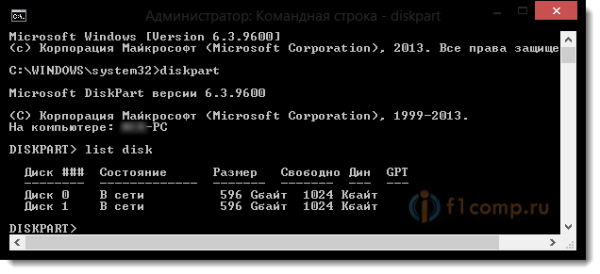
5.
Zgjidhni diskun me të cilin do të punojmë. Për ta bërë këtë, futni komandën zgjidhni diskun 0, ku "0" është numri i diskut në listë, d.m.th. për diskun tim të jashtëm do të ketë një komandë zgjidhni diskun 1. Klikoni butonin Hyni, mesazhi Disk 1 është zgjedhur;

6.
Tjetra, duhet të gjeni të gjitha ndarjet në diskun e zgjedhur. Fut komandën ndarja e listës dhe shtypni butonin Hyni.
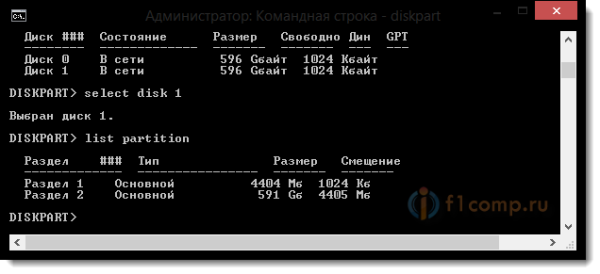
7.
Zgjidhni seksionin me të cilin do të punojmë. Fusim komandën zgjidhni ndarjen 1, ku 1 është numri i seksionit në listë, d.m.th. për seksionin që ne aktivizojmë. Klikoni Hyni, do të shfaqet një mesazh Seksioni 1 u zgjodh.

8.
Ne e shënojmë ndarjen e zgjedhur si aktive, për ta bërë këtë, futni komandën aktive. Klikoni butonin Hyni, do të shfaqet një mesazh DiskPart: ndarje e shënuar si aktive.

Kjo eshte e gjitha. Paç fat.



